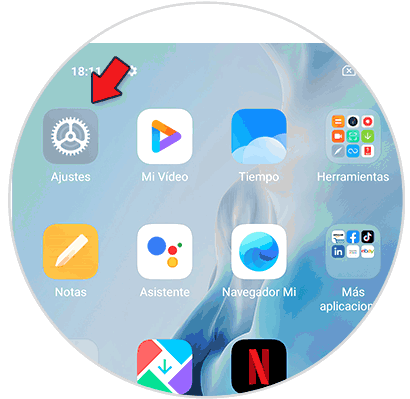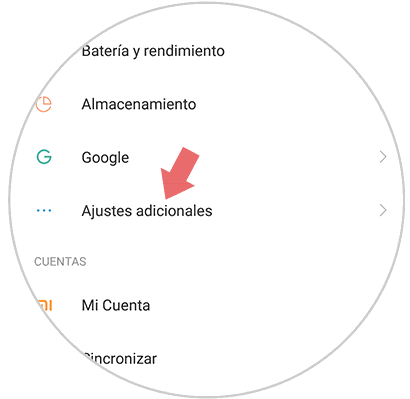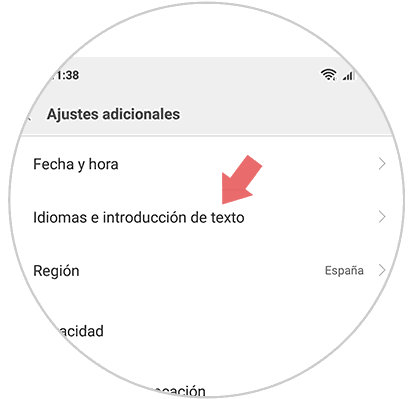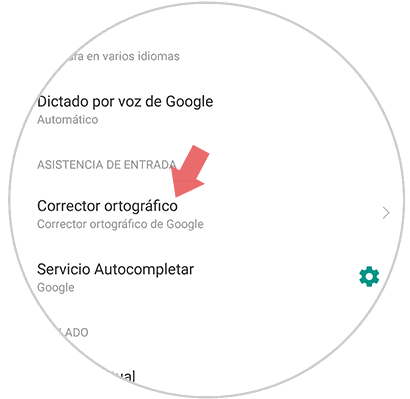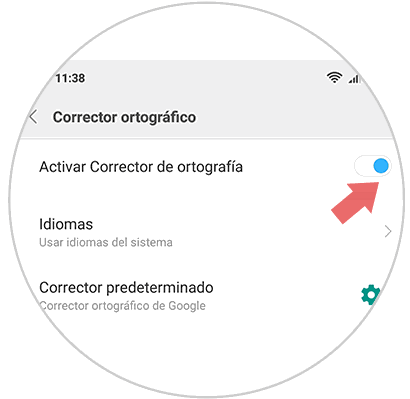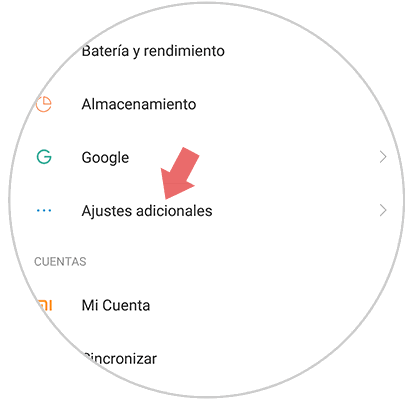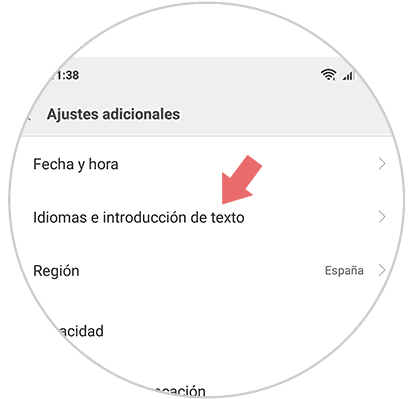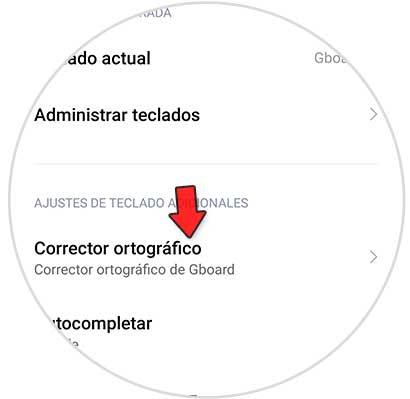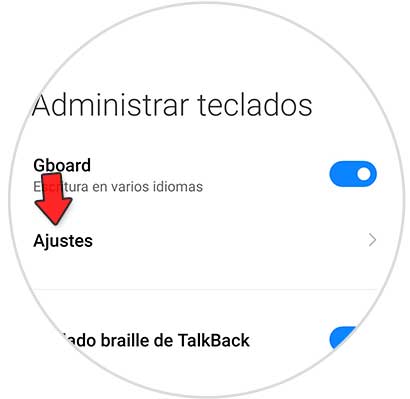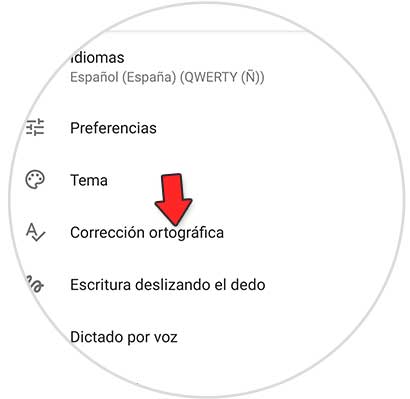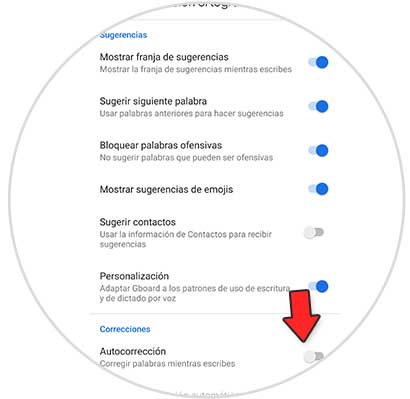Utilizamos nuestros teléfonos móviles para cantidad de cosas, por lo que tenerlo configurado de acuerdo a nuestras necesidades resulta algo imprescindible en la mayoría de los casos, ya que de esta manera estaremos más cómodos durante su uso.
No cabe duda de de que uno de los elementos clave del teléfono es el teclado, ya que gracias a el podemos escribir en las diferentes aplicaciones, gestores de correo o simplemente para realizar búsquedas en la web. Es por ello que tenerlo configurado de manera correcta es importante para podamos escribir con el de manera cómoda.
Por lo general los teclados vienen con el autocorrector de texto activados, pero lo cierto es que no siempre y no a todos nos resulta cómodo este servicio. Es por ello que a continuación te mostramos todos los pasos que debes seguir para saber cómo quitar corrector Xiaomi Mi 11 Lite, Mi 11i y Mi 11 Ultra paso a paso.
1. Quitar corrector Xiaomi Mi 11 Lite, Mi 11i y Mi 11 Ultra
Los pasos para desactivar el corrector de teclado en Xiaomi Mi 11 Lite, Mi 11i y Mi 11 Ultra son los siguientes.
Lo primero que debes hacer es entrar en la sección de “Ajustes”.
A continuación, debes pulsar sobre la opción de “Ajustes adicionales”
Ahora verás varias opciones disponibles. En este caso debes pulsar sobre la que pone “Idiomas e introducción de texto”.
Aquí se abrirán varios ajustes. En este caso pulsa sobre “Asistencia de entrada” y deberás dar clic en “Corrector ortográfico”.
Finalmente podrás desactivar el corrector ortográfico del teléfono deslizando la barra hacia que pone “Activar corrector de ortografía” para que quede desactivada en color gris.
2. Cómo quitar autocorrector Gboard Xiaomi Mi 11 Lite, Mi 11i y Mi 11 Ultra
Si en este caso solo quieres desactivar el autocorrector del teclado Gboar (Por ejemplo, de Whatsapp), solo tienes que hacer lo siguiente:
Lo primero será entrar en los "Ajustes" del teléfono.
Ahora debes acceder al apartado de “Ajustes adicionales”.
A continuación, debes seleccionar la opción de "Idioma e introducción de texto"
Lo siguiente será entrar dentro de "Corrector ortográfico"
Ahora debes entrar en el apartado de "Ajustes" de “Gboard”.
Como verás, aparecerás en los ajustes de dicho teclado, aquí tienes que ir a donde dice “Corrección ortográfica” para que puedas continuar con el procedimiento.
Finalmente debes dirigirte al apartado de “Correcciones” de tu teléfono móvil, y luego ir a la opción que dice “Autocorrección” para deshabilitarla.
De este modo vas a poder desactivar la opción de autocorrector del teclado tanto del teléfono como del teclado Gboar de Google.